《计算机应用基础》课程教案授课时间教案序号11必修课
《计算机应用基础》课程教学计划教学时间教学计划编号11必修课教学方法理论课实验课word表格的制作教学目的1.Master表格的绘制操作2.Master表格的格式化操作 3.掌握图表的插入操作4.Master 表格的计算教学要点 1.Master 表格的绘制操作 2.Master 表格的格式化操作 3.Master 表格的计算教学难点掌握表格的格式化操作,掌握图表插入操作,掌握表格的计算教学方法+电脑操作教学流程一、review或导入WORD不仅可以编辑处理文字,还可以绘制表格,进行简单的计算在表中。在本课中,我们将学习表格。绘图和计算的操作。 二、新课教学(教学环节设计,具体实现步骤) A.了解相关内容一、创建表格 3.使用“画表”工具创建表格二、表格输入,编辑1.输入和编辑单元格内容(选中一个单元格,如果要复制,可以用Ctrl+鼠标拖动,move可以用鼠标拖动,删除,按Del或退出Grid键) 2.移动插入点(鼠标单击,按 Tab 键移动光标到下一个单元格,Shift+Tab 光标移动到下一个单元格) 4.表格的修改(1)表格中的插入操作。(2)表格中的删除操作。(3)表格中的移动和复制操作(4)调整表格列宽(5)调整表格行)高度)(6)单元格的合并与拆分(选中单元格,点击鼠标右键,在菜单中选择合并或拆分)(7)delete table(8)zoom table三、format table(1)控制表格的水平位置和文字换行方式(在“表格”菜单中选择“表格属性”)设置单元格内容对齐方式。
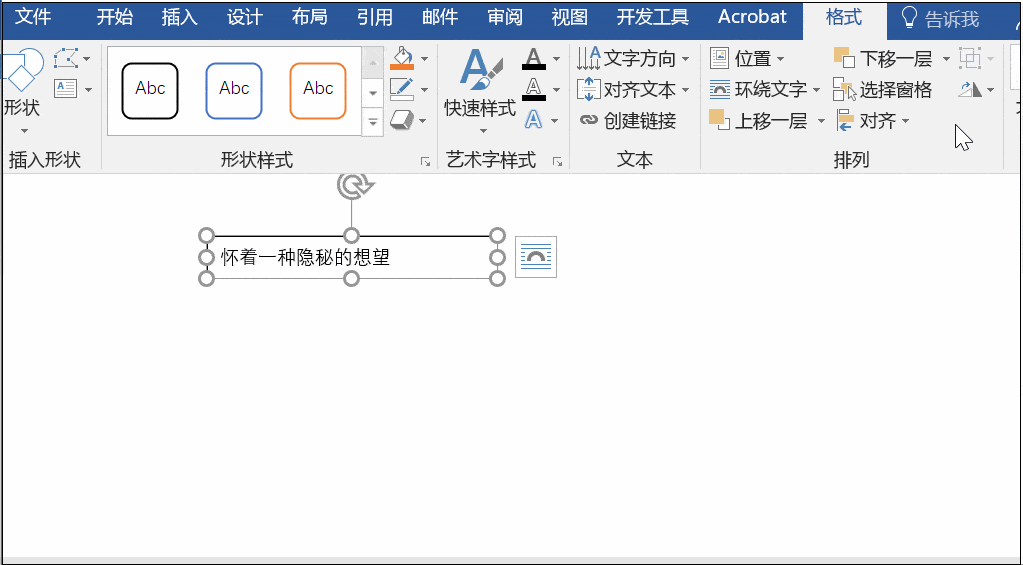
(“表格”菜单中的“表格属性”和“工具栏”中的“对齐”按钮) (1)求和(SUM())、平均值(AVERAGE( ))、最大值(MAX() )、最小值(MIN())、统计(COUNT(表格数据排序,选择“表格”菜单B的“排序”。学生将在电脑上做老师三、分配的相应实验)新课巩固与练习(填写此内容) 根据老师要求,做相应的实验,制作如下图所示的表格,复制下面的表格,然后对复制的表格进行如下操作: 计算平均个体score(保留一个小数)和每个科目的最高分,设置为粗体、斜体、水平右对齐、垂直底部对齐10。将表中数据按照第一台计算机分数从高到低排序,然后高等数学分数从高到低排序 11.将表格的外边框设置为2.25点细线 12.se t 表格第一行的下边框和第一列的右边框为1.5 13.设置表格的第一行一行的底纹填充颜色为25%灰色,最后一行为宝石蓝。 14. 将第一行第一列的单个单元格设置为斜线标题,行标题为“主题”,列标题为“名称”,小数五 15.在表格顶部添加一行,合并单元格,输入标题“学生成绩单”,格式加粗,数字二,居中,底纹设置为浅青色,浅下斜线16。在表格右下方插入当前日期和时间, 以小四号字符格式。 17.根据学生在表格中的“大学英语”和“高等数学”成绩word表格教案模板,在表格底部生成二维直方图并写在文档中 在表格中输入你的班级、姓名和学生证前面。

18。最后以“exercise5.DOC”为文件名保存在当前文件夹中。操作结果参见“练习五样例.doc”。 四、Summary and summary 学习如何制作表格并在表格中进行简单的计算。 五、课外作业与学习指导(学习方法指导、参考书、资料收集等) 做练习册《计算机应用基础》课程教学计划教学时间教学计划第12号必修课教学方法中的习题和相关实验理论课、实验课教学word文档混合图文操作的目的1.Master插入图片和设置对象格式2.Master艺术字的使用3.Master文本框的使用4.理解绘制图形的操作 理解公式编辑器的使用 教学重点是插入图片和设置对象格式、艺术字的使用、绘制图形的操作、公式编辑器的使用、绘制图形操作的教学难点、公式编辑器的使用在导入文档中使用插图往往可以增强文档的直观性和说服力ument,同时美化文档;我们在记录相关的化学或数学试卷时,经常会输入化学分子式或特殊的数学符号、公式、流程图。这些符号是怎么输入的,今天我们就来学习一下图文混合和公式的输入。 二、新课(教学环节设计、具体实现步骤)由老师一一了解并演示相关内容。在文档中使用插图往往可以增强文档的直观性和说服力。

Word 中的插图大致可以分为图片(如系统内置剪贴画、保存为文件的图片等)、图形(如使用 Word 绘图工具栏制作的各种图形)、艺术字. 1.insert 剪贴画 Word 附带了一个非常丰富的剪贴画库。里面的图片都是专业设计的。图片精美,构思巧妙。它们可以表达不同的主题,适用于制作文档的各个方面。从地图到人物,从建筑到景点,应有尽有。在文档中插入剪贴画的步骤如下: 选择“插入”“图片”命令,在“插入剪贴画”任务窗格中单击要插入的剪贴画。插入图片 除了插入 Word 附带的剪贴画外,用户还可以从磁盘的其他位置选择要插入的图片文件。这些图片文件可以是 Windows 标准的 BMP 位图,也可以是其他应用程序创建的图片,例如 CorelDRAW CDR 格式的矢量图片、JPEG 压缩格式的图片和 TIFF 格式的图片。从文件中获取图片的步骤如下: 将光标放在需要插入图片的位置。 (2)选择“插入”、“图片”和“来自文件”命令,在“搜索范围”下拉列表中选择图片要插入的驱动器和目录位置,选择要插入的文件类型在“文件类型”下拉列表中插入,在“文件名”下拉列表中选择要插入的文件。

点击“插入”按钮。通过以上步骤的操作,即可完成插入文档图片的过程。插入图片后,用户还可以设置图片的插入方式、位置和比例。插入艺术字 Word 提供了一套完整的艺术字格式。用户只需进行简单的输入和选择操作,即可轻松地在当前文档窗口中插入艺术字。插入艺术字的操作如下: 选择一种艺术字样式,单击“确定”按钮,弹出“编辑“艺术字”文本”对话框,在“文本”文本框。从“字体”和“字号”下拉列表框中选择艺术字的字体和大小。单击“确定”按钮。 4.使用Word绘图工具栏制作各种图形在图形工具中点击你需要的图形,用鼠标拖拽绘制你需要的图形。二、文本框的使用(一)word表格教案模板,添加文本框1.“插入”菜单-“文本框”2.选择“绘图”工具栏上的“文本框”工具(二),文本的边框框选中带填充的文本框,点击鼠标右键,选择“设置文本框格式三、使用公式编辑器1、点击工具栏上的“公式编辑按钮”2、选择“插入”菜单- 《对象》-《公式》三、新课巩固与实践(填写本内容) 根据老师要求做相关实验。实验目的:1.了解WORD文档插入图形的方法2.理解图形格式设置实验内容和步骤:打开“实验7原文.DOC”,根据样例排版;将标题“人才看得见人才”设置为艺术字:样式从word中选择第3列艺术库,形状选择“正V”字型,字体大小和颜色可自定义。
正文字体设置为凯提4号,行距1.5倍;在第一段之前(在剪辑库中的“worker”中)以嵌入模式插入示例中显示的图片。中文第八段在最后插入一张笑脸,填充颜色设置为对角向上“漫黄沙”,外线为红色。在正文第十段插入下图(可以复制或“插入”-“从文件”选项)并在图片前插入注释,并输入文字“值得思考,嘿嘿!”如示例文本所示,将文件保存在您自己的文件夹中,名称为“Exercise七.doc”。 四、Summary and summary 初步学习图文混合的操作和公式的输入。 五、课外作业和学习指导(学习方法指导、参考书、资料收集等)做作业本中的练习和相关实验
教案网123
这是一个好演员